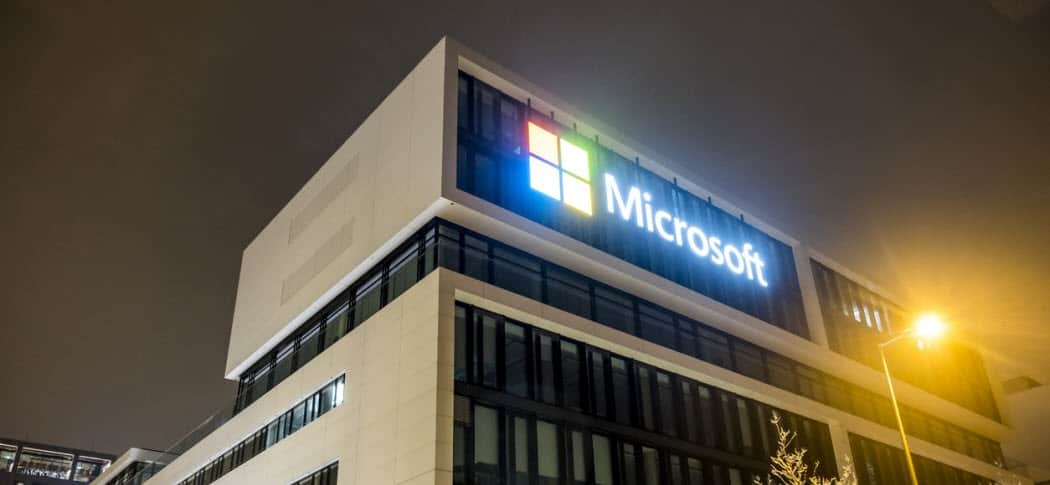Sådan laver du et 3D -kort i Microsoft Excel
Microsoft Microsoft Udmærker Sig Helt / / July 29, 2021

Sidst opdateret den
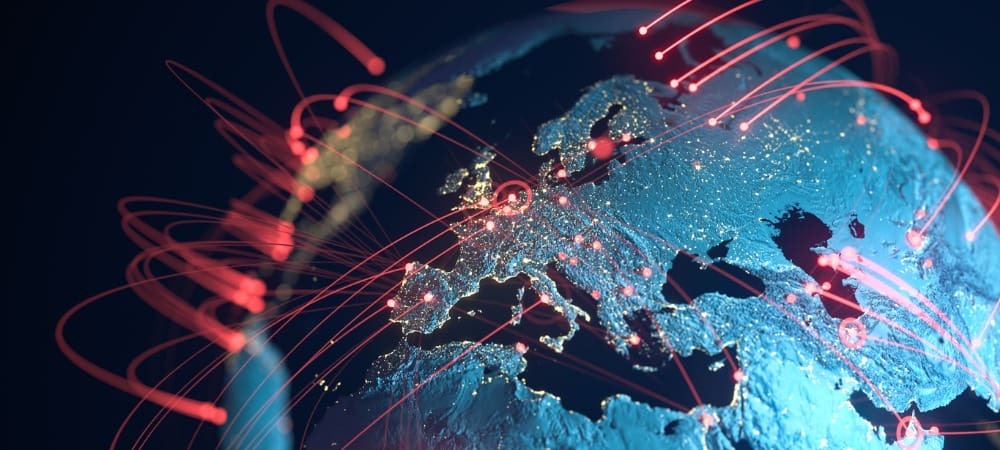
Vis dine geografiske data med noget pop! Du kan oprette og tilpasse et 3D -kort i Microsoft Excel med blot et par klik.
Hvis du bruger Microsoft Excel til sporing eller analyse af geografiske data, kan du overveje at bruge den indbyggede 3D-kortfunktion. Med det kan du plotte dine placeringer på et kort, der dukker op af skærmen, bruge forskellige temaer og oprette en virtuel rundvisning.
Forbered dine data
Microsoft anbefaler, at du formaterer dine geografiske data i en tabel. Hvis det ikke er det, kan du vælge dataene, klik på Formater som tabel på den Hjem fane, og vælg en stil.
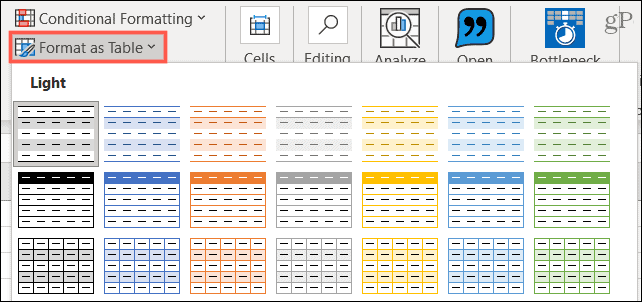
Andre data forslag fra Microsoft til 3D Map-funktionen omfatte:
- En tabel, hvor hver række er en unik rekord.
- Tekst som kolonne- eller rækkeoverskrifter i stedet for data.
- Mindst en geografisk ejendom pr. Række data som by, stat, region, land eller postnummer.
- For at se data over tid skal du sørge for at medtage mindst en dato eller et tidsfelt pr. Datarække.
Opret et grundlæggende 3D-kort i Excel
Med dine data klar til brug skal du vælge en celle i tabellen. Gå derefter til Indsæt fanen og klik 3D-kort.
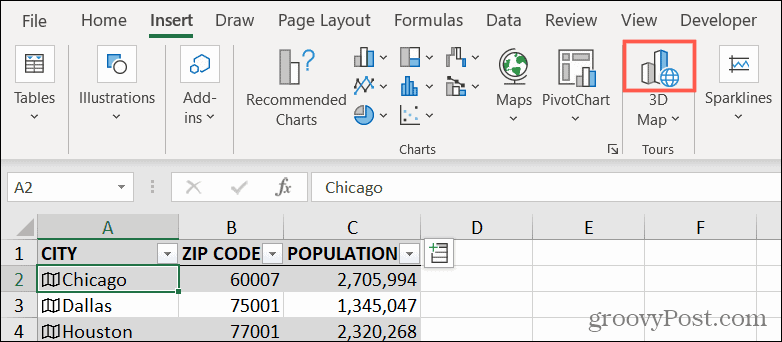
Første gang du bruger funktionen, åbnes 3D-kort automatisk. Derefter har du mulighed for at vælge en tur, du allerede har oprettet for at redigere eller se den. Eller du kan oprette en ny tur.
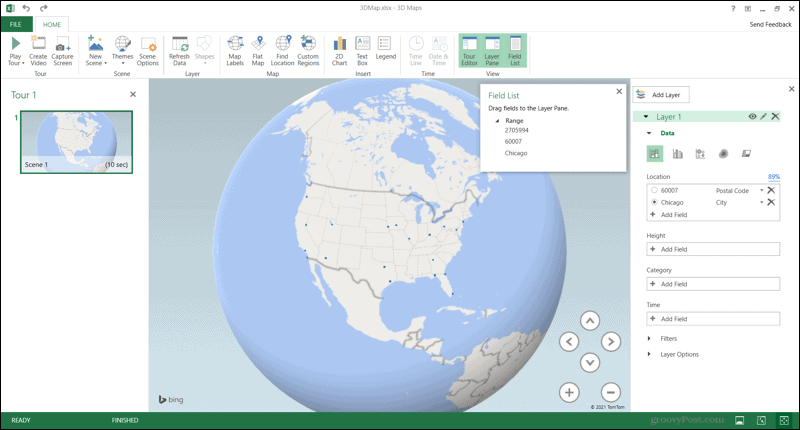
På højre side har du en Lagrude. Dette er det område, du bruger til at kontrollere og konfigurere dataene på kortet. Dit første skridt er at bekræfte de data, du ser i afsnittet Placering. Hvis du f.eks. Har et bynavn, skal du sørge for, at byen er valgt som felttype. Hvis noget vises forkert, skal du klikke på pilen og vælge den rigtige type i rullelisten.
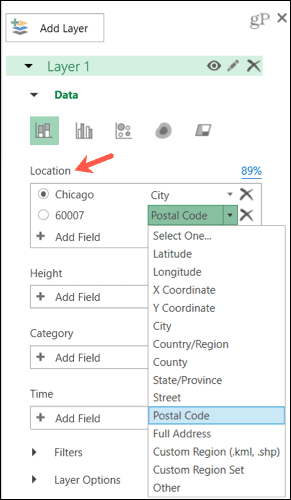
Hvis du har flere data i din tabel, som du vil have vist på kortet, skal du klikke på Tilføj felt. Udvide Rækkevidde om nødvendigt, og vælg de data, der skal tilføjes.
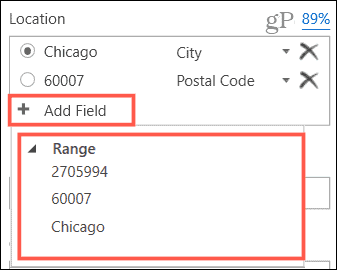
Steder på 3D Globe
Du skal se de placeringer, der er anført i din tabel, vises som prikker på 3D-kloden i midten. Brug kontrollerne nederst til højre for at flytte kloden frem og tilbage eller dreje til højre og venstre. Brug plus- og minusknapperne til at zoome ind og ud. Du kan også klikke og trække kloden for at dreje den eller dobbeltklikke for at zoome.
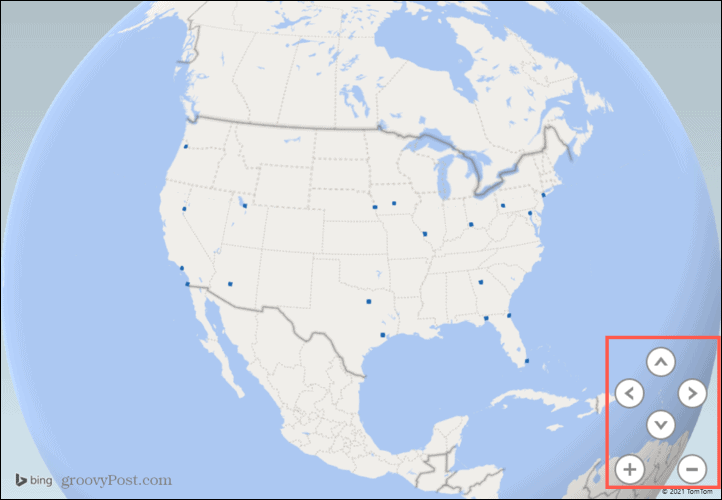
Hvis du vil ændre visualiseringen, kan du gøre dette med nedenstående muligheder Data i lagruden. Vælg fra stablet søjle, klyngesøjle, boble, varmekort eller region. Afhængigt af de data, du viser, kan du prøve hver enkelt for at få det bedste visuelle.
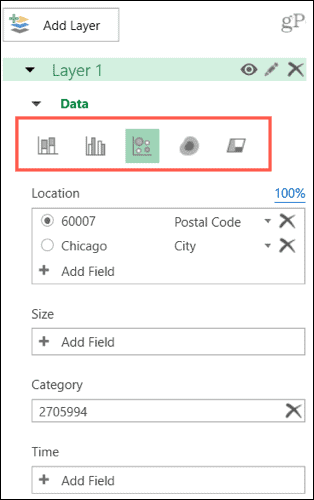
Du kan også tilføje detaljer for Højde, Kategori, eller Tid ved at klikke Tilføj felt i lagruden. Som et eksempel har vi befolkningsdata i vores Excel-tabel. Så vi valgte den detalje til Kategori. Vores 3D-kort er opdateret til at vise disse data. Hvis du tilføjer et felt, som du vil fjerne, skal du blot klikke på x til højre for det.
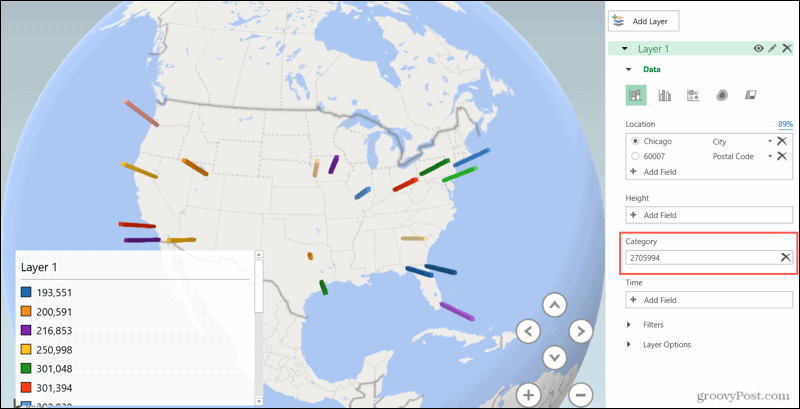
Flyt din markør over en markør på kortet for at se dens detaljer. Du kan klikke på gear ikon i pop op-vinduet for at tilpasse dataene til kortet.
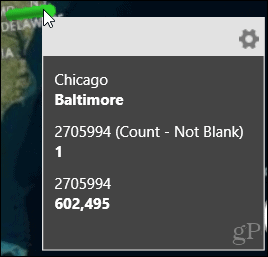
Tilpas dit 3D-kort i Excel
Du kan tilpasse dit 3D-kort med indstillinger som at ændre temaet, tilføje etiketter eller indsætte et tekstfelt. Brug værktøjet i båndet på Hjem fane i 3D -kort.
Vælg Temaer og vælg mellem ni visninger til kloden som høj kontrast, grå eller antenne.
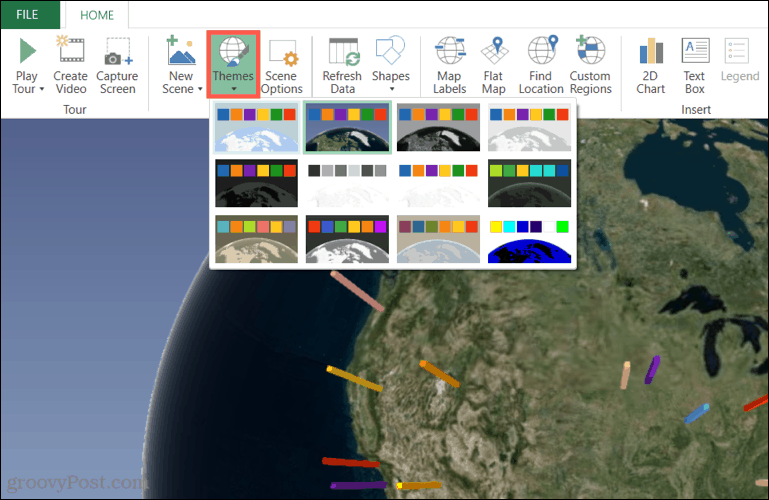
Klik på Kortetiketter for at tilføje etiketter til placeringer som lande, regioner og farvande.
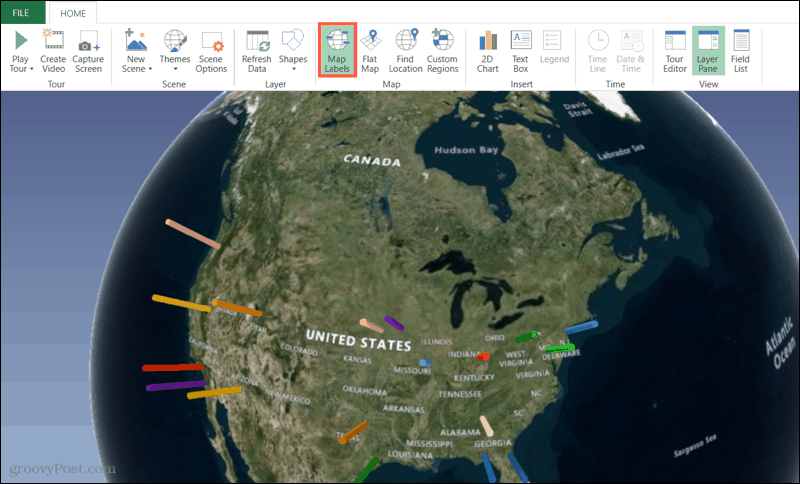
Hit på Tekstboks knap for at indsætte din egen tekst med eller uden beskrivelse på kortskærmen.
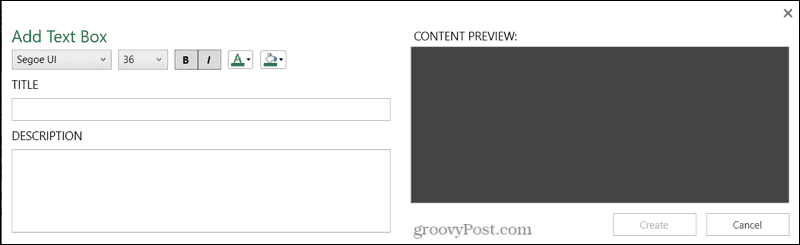
Diverse funktioner
Når du udforsker 3D-kortfunktionen i Excel for første gang, finder du yderligere funktioner, der kan være nyttige.
Brug Fladt kort knappen i båndet for at omdanne din 3D -globus til en flad visuel.
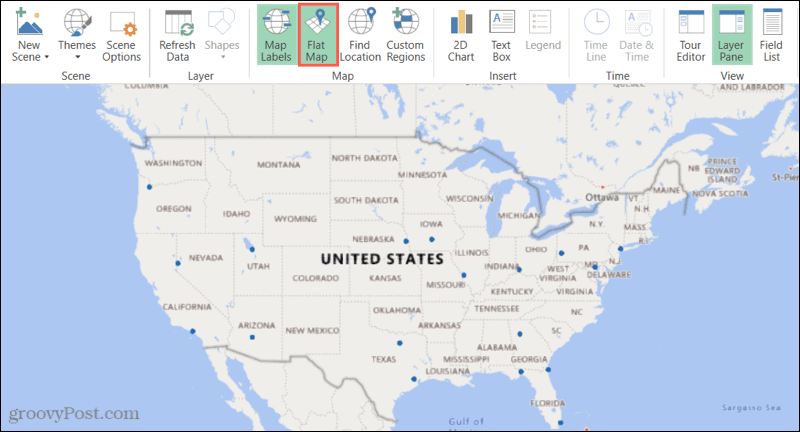
Klik på Find placering for at søge efter et bestemt sted på kortet.
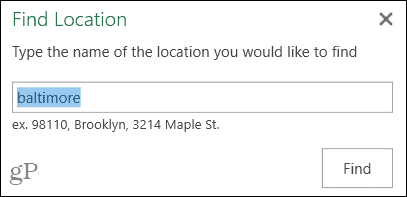
Andre værktøjer er nyttige, hvis du planlægger at udvide dit 3D -kort til en ægte videooplevelse. Brug Nye scener mulighed for at oprette forskellige scener til den virtuelle tur, Opret video værktøj til at gøre netop det, og Scenemuligheder for at tilføje overgangseffekter. Du finder alle disse værktøjer i båndet på Hjem fanen.
Et grundlæggende 3D -kort i Microsoft Excel
Nu hvor du har de detaljer, du har brug for til at oprette dit første, grundlæggende 3D-kort i Excel, er det tid til at komme på arbejde! Fortæl os, hvad du synes om funktionen, og hvis du vil have flere selvstudier om dens detaljer!
Se andre måder at bruge Excel på hvordan man bruger Hurtig analyse til at visualisere data.
Sådan ryddes Google Chrome-cache, cookies og browserhistorik
Chrome gør et fremragende stykke arbejde med at gemme din browserhistorik, cache og cookies for at optimere din browserydelse online. Hendes hvordan man ...
Matchende pris i butikken: Sådan får du onlinepriser, mens du handler i butikken
At købe i butikken betyder ikke, at du skal betale højere priser. Takket være prismatch-garantier kan du få online-rabatter, mens du handler i ...
Sådan giver du et Disney Plus-abonnement med et digitalt gavekort
Hvis du har haft glæde af Disney Plus og vil dele det med andre, kan du her købe et Disney + gaveabonnement til ...
Din guide til deling af dokumenter i Google Docs, Sheets og Slides
Du kan nemt samarbejde med Googles webbaserede apps. Her er din guide til deling i Google Docs, Sheets og Slides med tilladelserne ...